Cum de a adăuga un rezumat mai bun în mesajele WordPress cu CTA TLDR
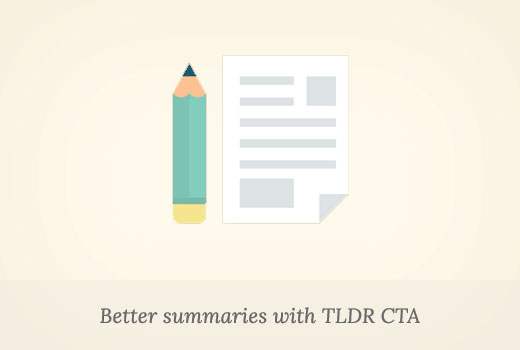
Doriți să adăugați un rezumat mai bun pentru postările dvs. WordPress cu un apel unic de acțiune? Motoarele de căutare preferă formă lungă, bogată în cuvinte cheie și conținut ușor de citit. Însă utilizatorii dvs. nu vă pot parcurge în jos pentru a vedea apelul la acțiune în cele din urmă. În acest articol, vă vom arăta cum să adăugați un rezumat mai bun în WordPress cu TLDR CTA.
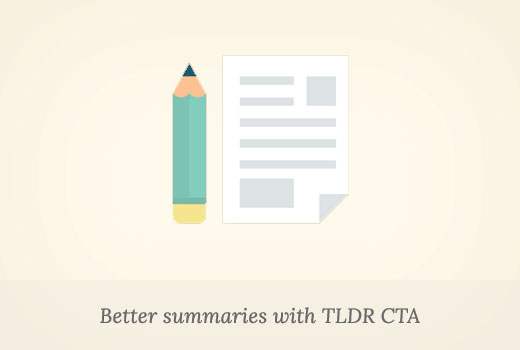
Ce este CTA TLDR?
TLDR sau tl; dr este o abreviere pentru "Prea mult timp nu a citit". Se utilizează cu articole lungi, indicând rezumatul sau prezentarea generală a întregului articol în mai puține cuvinte.
WordPress vă permite să adăugați rezumatul articolului ca extras, dar acele extrase sunt de obicei doar fragmente de text simplu.
CTA este o abreviere pentru Call to Action. Un apel la acțiune este un termen de marketing folosit pentru a descrie acțiunile pe care doriți ca utilizatorii dvs. să le efectueze pe site-ul dvs. Web.
De exemplu, înscrierea în lista dvs. de e-mail, descărcarea unui articol, efectuarea unei achiziții etc..
Acestea fiind spuse, să aruncăm o privire asupra modului de combinare a TLDR și CTA pentru a îmbunătăți experiența utilizatorilor și pentru a crește ratele de conversie.
Adăugarea TLDR CTA în mesajele WordPress
Primul lucru pe care trebuie să-l faceți este să instalați și să activați pluginul TLDR-CTA. Pentru mai multe detalii, consultați ghidul nostru pas cu pas despre cum să instalați un plugin WordPress.
După activare, pluginul va adăuga un nou element de meniu numit Setări TLDR în bara de administrare WordPress. Dacă faceți clic pe acesta, veți ajunge la pagina cu setările pluginului.

Prima opțiune este să adăugați sau să eliminați marcajele TLDR. Puteți verifica această opțiune pentru a elimina backlink-ul / branding-ul autorului pluginului.
Apoi puteți alege textul pentru butonul care prezintă rezumatul articolului și butonul care afișează articolul complet.
După aceasta, veți alege locația butonului rezumat. Pluginul vă permite să alegeți dintre cele trei locații: butonul de fixare pe bara fixă, bara fixă cu butonul inferior și butonul deasupra conținutului (implicit).
Restul opțiunilor de pe pagina de setări vă permit să controlați culorile și aspectul casetă de rezumat și butonul de chemare la acțiune.

Opțiunile prestabilite ar funcționa pentru majoritatea site-urilor web, dar le puteți ajusta cu ușurință pentru a se potrivi cu tema WordPress.
După ce ați terminat, faceți clic pe butonul Salvați modificările pentru a stoca setările pluginului.
Adăugarea rezumatului articolului și a CTA cu mesajele dvs. WordPress
Creați sau editați o postare WordPress în care doriți să afișați TLDR-CTA. Sub editorul postului, veți găsi două metae noi: rezumatul postului și rezumatul cta.

Adăugați rezumatul articolului în fișa meta-rezumat post. Puteți utiliza formatul de bază și chiar puteți adăuga linkuri în rezumat.
După aceasta, trebuie să configurați apelul la acțiune, să oferiți un titlu pentru acest CTA, să adăugați o adresă URL și să furnizați o scurtă descriere sau linie de etichete pentru secțiunea pentru apeluri la acțiune.
Opțional, puteți adăuga, de asemenea, o imagine care să apară lângă apelul dvs. la acțiune. Această imagine trebuie să aibă o dimensiune de 182 × 205 pixeli.
Acum puteți salva și previzualiza postarea WordPress.
Veți vedea butonul "Afișați rezumatul" și faceți clic pe acesta va afișa rezumatul articolului cu apelul la acțiune.

Acesta este tot ce puteți vizita acum orice postare individuală de pe site-ul dvs. și veți vedea un buton de rezumat al spectacolului. Dacă faceți clic pe buton, se va afișa rezumatul articolului cu un buton de chemare la acțiune.
Sperăm că acest articol v-a ajutat să adăugați un rezumat mai bun în postările WordPress cu CTA TLDR. De asemenea, vă recomandăm să consultați ghidul nostru despre cum să configurați o adresă de e-mail profesională cu Google Apps și Gmail.
Dacă v-ați plăcut acest articol, vă rugăm să vă abonați la tutorialele video YouTube pentru canalul YouTube pentru WordPress. Ne puteți găsi pe Twitter și pe Facebook.


